1、为了实现打断CAD图形中的元素并创建缝隙,我们需要借助专门用于对CAD图纸进行编辑的工具来实现。这可以通过百度搜索下载相关CAd编辑工具。
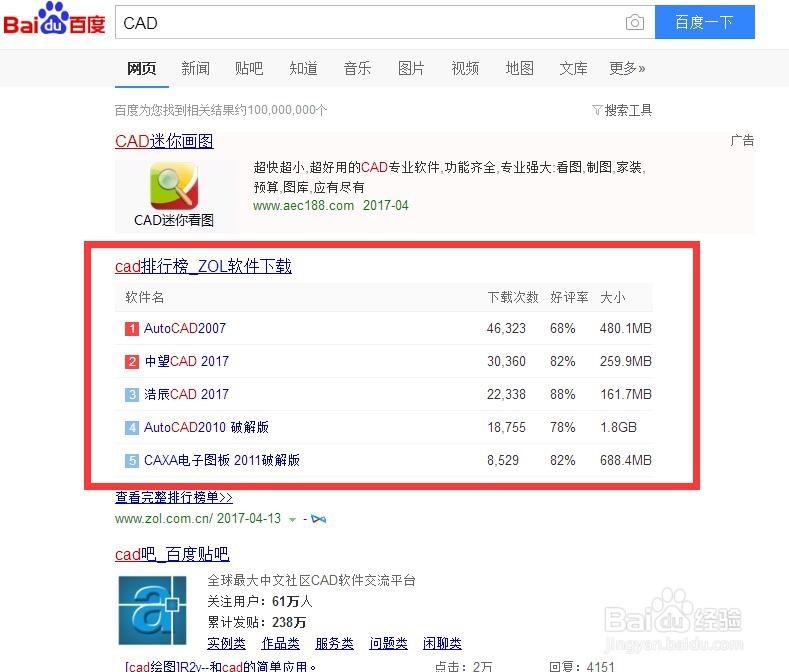
2、下载并安装相应的CAd编辑工具后,就可以打开实体对象文档进行编辑操作了。在此为了说明问题,特此点击“新建”按钮以创建一个新的DXF文档。

3、接下来我们需要完成图形对象的绘制操作,切换到“编辑器”功能区,在“绘图”列表中点击“矩形”或其它工具。

4、当绘图工具可用时,点击图纸区域并进行拖动即可完成图形的绘制操作,同时可以在左侧的“属性”界面中对“线条颜色”及“线条宽度”进行设置。

5、接下来在“工具”列表中点击“打断”工具。如图所示:

6、然后在想要打断的位置分别进行点击,如图所示,此时就会发现原本封闭的矩形,被打断且产生了缝隙。如图所示:

7、此时我们就可以在缝隙中绘制其它图形元素了。如图所示,在绘制图形的过程中,我们可以发现其中的端点是可以自动完成捕捉的。


